Google Reader の新機能のリスト・アップ及び参考レビューは、前記事を参照のこと。
本記事では、新しい Google Reader の機能を紹介しませう。
大まかな構造
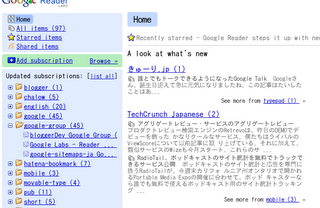 新しい Google Reader は、左側にナビゲーション、右側にコンテンツ (テキスト本文) という二カラム形式。前版で上の方のスペースを無駄に使っていた検索窓はなくなった。
新しい Google Reader は、左側にナビゲーション、右側にコンテンツ (テキスト本文) という二カラム形式。前版で上の方のスペースを無駄に使っていた検索窓はなくなった。
ナビゲーション部分は、縦に三つの区画で仕切られてる。
一番上の区画は、リンク集。「Home」「All items」「Starred items」「Shared items」の 4 つのページへのリンクになっている。Home は最新情報のお知らせ的ページ。フィード・リーダーとしての本分は、All items にある。Starred items と Shared items は、各々、スターを付けた記事と共有する記事を表示する。
真ん中の区画は、新規購読フィードの登録ボタン。「Add subscription」ボタンを押すと、フィード URL を入力するボックスが現れる。「Browse」は、いろいろなフィード登録 (検索、フィード・パック、etc...) のページへのリンク。
下の区画は、タグ一覧 (「ラベル」は「タグ」に名称変更された)。「+」をクリックすると、そのタグの付いたフィード一覧が表示される。タグ名の横には未読記事数が表示され、タグ名をクリックすると、そのタグのついた記事が右カラムに表示される。
「only list updated」リンクを押すことで、未読記事を含むタグだけを表示させることができる (全てのタグを表示させるには「list all」をクリック)。
Home
まず、Google Reader
にアクセスすると現れるのが「ホーム」と呼ばれるページ。このページには、次の項目が並んでる。
- Recently starred (最近スターされた記事, 一行のみ)
- Recently shared (最近共有された記事, 一行のみ)
- A look at what's new (最新のお勧め記事, 記事の概要を二、三個)
- The latest messages from the Google Reader team (Google Reader チームからのお知らせ)
- Tips and Tricks
ホームは挨拶的なページかな。
このページへのショートカット・キーは g h。
All items / Starred items / Shared items
ナビゲーションの二つ目 (Home の下)、「All items」からは、登録したフィードを読むことができる。「All items」リンクの隣には、未読記事数も表示されるようになった。ただしカウントされるのは 100 件まで。それ以上は「100+」と表示される。
その下の Starred items リンクは、スターを付けた記事のみを、Shared items は共有マークを付けた記事のみを表示する。表示形式は、All items に準ずる。
これらのページへのショートカットは以下の通り。
- g a
- All items へ
- g s
- Starred items へ
フィードの閲覧のために、Google Reader は二つのビューを用意している。
Expanded view
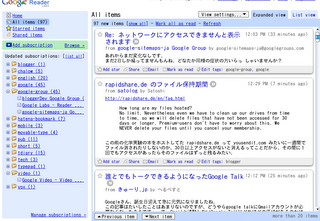 Expanded view は、Bloglines や livedoor Reader のような外観。アイテムが一つずつ順に並んでる。なのでスクロールするだけで全ての記事が読める。並びは、「auto (自動)」と「newest (新しい順)」の二種類。画面上の「View settings」から選ぶ。
Expanded view は、Bloglines や livedoor Reader のような外観。アイテムが一つずつ順に並んでる。なのでスクロールするだけで全ての記事が読める。並びは、「auto (自動)」と「newest (新しい順)」の二種類。画面上の「View settings」から選ぶ。
記事を読む時、使えるショートカットの一覧をば。
- SPACE
- スクロール
- Shift-SPACE
- 逆スクロール
- j
- 次の記事へ
- k
- 前の記事へ
さて、Expanded view での「既読」のタイミングに言及しておかう。Expanded view では、ユーザーがスクロール・オーバーした時、アイテムは既読になる。具体的なタイミングは、記事がフォーカスされた時に枠が青くなるので、それを目安にすればいい。フォーカスは (j や k といった明示的な記事の移動でなく)、スペース・キーでスクロールした場合やホイール・マウスで記事をスクロールした場合にも移動する。この自動既読機能は、Settings から ON/OFF が切り替えられる。デフォールトでは ON。
また、View の上方に「Mark all as read」というリンクが加わった。これをクリックすると、全ての記事を「既読」にできる (ショートカットは Shift-a)。
既読にした記事は「Mark all as read」左横の [show all] リンクをクリックすると現れる。
その他、使いそうなショートカットを紹介しませう。
- v
- オリジナルの記事を別ウィンドウで開く
- s
- 記事にスターを付ける
- S
- 記事を共有 (share) する
- m
- 記事の既読/未読をトグルする
- r
- 更新 (Reflesh)
- t
- タグ (旧ラベル) を編集する
解説が必要なのは共有の「Shift-s (S)」かな。
もし貴方が共有したいと思う記事 (アイテム) に出会ったら、「Shift-s」を押すか、アイテムの下にある「Share」アイコンをクリックする。すると、その記事は他のユーザーがブログから閲覧したり、フィード・リーダーで読んだりすることができるようになる。
かういふことは、昔の Google Reader でも出来たけど、操作が繁雑だった。この機能の目玉はワン・アクションで記事を共有できるやうになったことにある。
ちなみに、古い Google Reader での共有の説明はこちら。
そして、新しい Google Reader のワン・アクション共有機能で作った共有ページはこちら。
List view
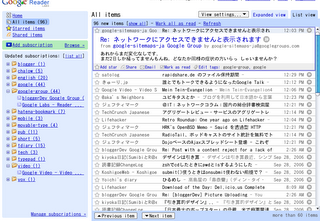 List view は Gmail のような外観。アイテム一つ一つがこんな感じに一行で表示される:
List view は Gmail のような外観。アイテム一つ一つがこんな感じに一行で表示される:
ブログ・タイトル 記事のタイトル - 記事本文の冒頭 更新時間
List view では、記事本文が隠れてしまっている。これは、その記事をマウスでクリックするか、RET or o キーで開くことができる。
記事を開いた後のキーボード・ショートカットは Expanded view に準じる。
Expanded view と違うキーボード・ショートカットだけ説明しませう。
- j / k
- 次 / 前の記事を開く
- n / p
- 次 / 前の記事にフォーカスを移す (ただし開かない)
- o / RET
- フォーカスした記事を開く
list view は、旧 Google Reader のインターフェースに最も近い。ただし、旧 Google Reader の魅力だった「Shift キーだけ押せば全ての記事を読める」機能はなくなってしまった (開いた記事の最後まで来ると、次の記事を開かず、そのままスクロールする!)。非常に残念。
Expanded view と List view
Expanded view と List view は、ワン・キーでビューを切り替えられる。
- 1
- Expanded view へ
- 2
- List view へ
Expanded view は短めの記事をななめ読みする時に、List view はヘッドライン (タイトル名) だけから記事をピックアップしながら読む時に便利そう。
あとがき
新 Google Reader でのフィードの読み方はここまで。設定 etc... の話は、またの機会に。
g uとかg lなんて隠しショートカットもあります。
返信削除すいません、homeに書いてましたね…
返信削除glはgtと同じ機能です。
これ、Settingから旧画面に戻せますね。
返信削除(期間限定みたいですが)
>> aroa さん
返信削除g u, g l は旧 Google Reader にも在った機能なので、説明を不精してしまいました。やっぱり書いた方がよかったですかね ^^;
>> あまたさん
はい。Settings の Preferences から旧版に戻せます。何時まで戻せるのか分かりませんが :p